微软发布了Windows 11 KB5055523作为补丁星期二推出的一部分,更新(OS Build 26100.3775)在2025年4月8日,带来了关键的安全补丁和令人兴奋的功能,例如AI驱动的搜索Copilot+ PC。但是,一些用户报告Windows 11 KB5055523更新拒绝下载,让他们陷入错误消息或Windows更新中的冷冻进度栏。这不仅仅是一个小不便,KB5055523解决了134个漏洞,包括勒索软件组积极利用的零日缺陷(CVE-2025-29824),这使其成为安全的必备。本文探讨了为什么KB5055523可能无法在Windows 11上下载并提供详细的修复程序以使其正常工作,以便您可以保护系统并享受最新的增强功能。
如果Windows更新无法下载或已陷入安装,则此问题背后可能存在各种原因。更新故障的最常见原因之一是磁盘空间不足。确保您的设备有足够的自由空间来容纳更新。
不稳定或缓慢的互联网连接可能在下载或安装更新期间引起问题。确保您的互联网连接稳定。
Windows更新组件中的损坏可能导致更新失败。防病毒或安全软件可以干扰更新过程。暂时禁用或配置您的安全软件以允许Windows更新。
- 互联网问题:不稳定或缓慢的连接中下载。
- 存储不足:该更新需要您的C:驱动器上的充足空间。
- 损坏的文件:损坏的更新缓存可能会使过程失速。
- 服务故障:Windows更新组件可能是故障的。
- 软件干扰:防病毒或网络工具可以阻止访问。
检查您的互联网连接
缓慢或缓慢的互联网连接会导致更新过程逐渐停止或放慢速度。特别是因为KB5055523的尺寸大,并且需要与Microsoft服务器保持一致的连接。掉落的数据包或低带宽可能会使您陷入0%或触发超时错误,例如0x800704CF。
- 通过拔下30秒钟的插头来重新启动路由器,或通过以太网电缆连接以保持稳定性。
- 在speedtest.net等网站上测试您的速度 - 至少为5 Mbps下载速度。
- 你可以运行 ping命令ping google.com -t检查您的互联网连接。
现在,打开设置> Windows Update>检查以重试下载的更新。
释放一些磁盘空间
如果您的C:驱动器被文件堵塞,则KB5055523将不需要下载和打开包装的空间。您可能会看到诸如0x80070070之类的错误表示空间不足,甚至在更新开始之前就停止了。
- 转到设置>系统>存储。
- 将存储感打开到自动清除垃圾或手动删除临时文件,旧下载和未使用的应用程序。
- 卸载未使用的程序或应用程序。转到“开始”>“设置”>应用程序>应用程序和功能。选择要卸载的程序或应用程序,然后单击卸载。
清除空间为更新提供了必要的空间,以使下载和安装平稳。让我们检查并尝试再次安装更新。
运行Windows更新故障排除器
Windows 11包括一个方便的疑难解答,可以嗅探并解决常见的更新问题,例如卡住的下载或配置错误的服务,而无需挖掘技术细节。运行Windows更新故障排除器,并让Windows检测并解决问题,以防止Windows更新安装。
- 导航到设置>系统>故障排除>其他故障排除。
- 单击Windows Update>运行故障排除器。
- 让它扫描并应用修复程序,然后如果提示提示,重新启动PC,然后再次检查更新。
该工具自动检测并解决服务或缓存问题,并恢复更新过程。
重置Windows更新组件
损坏的更新文件或停滞服务(例如Windows Update Service(Wuauserv))可以静静地阻止KB5055523,从而使您遇到诸如0x800F081F之类的错误。重置这些组件可以清除板岩。
首先,我们需要停止Windows Update服务:
- 按Windows键 + R,类型Services.MSC然后单击确定,
- 向下滚动并找到Windows Update服务,右键单击它,然后选择“停止”。
让我们清除与Windows Update关联的临时文件和文件夹。
- 使用Windows键 + E打开文件资源管理器
- 导航C:WindowsSoftWaredistributionDownload
- 删除下载文件夹中的所有文件和文件夹。要执行此操作,请使用键盘快捷键CTRL + A选择全部,然后使用删除键。
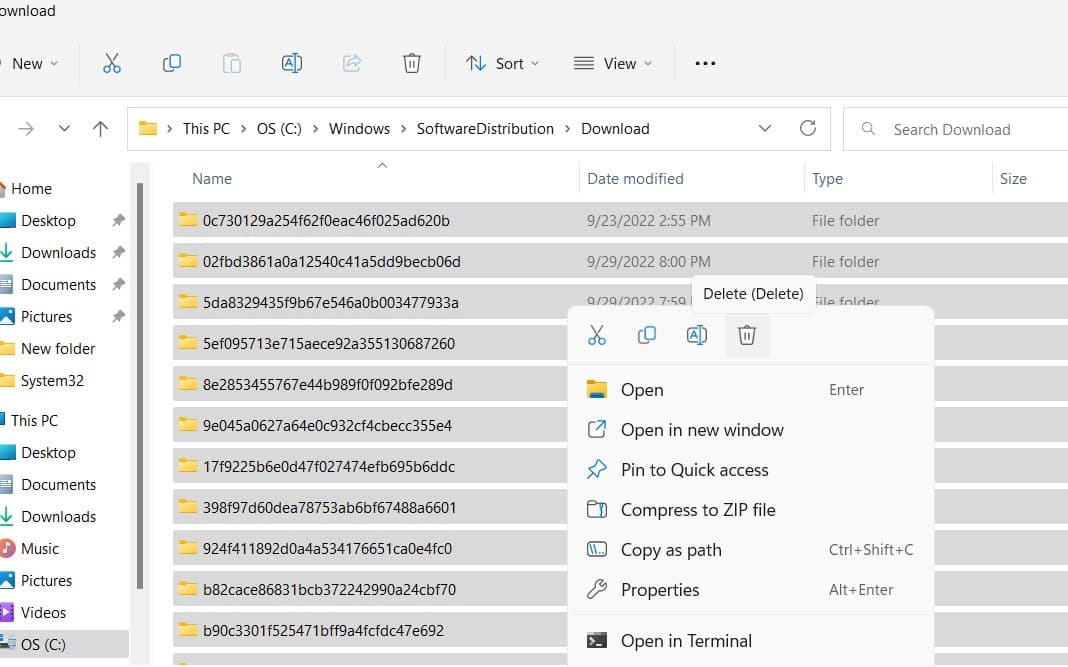
注意:不必担心这些文件。下次您检查更新时,Windows更新下载新鲜的更新。
现在,再次使用Windows服务控制台使用Services.MSC并启动Windows Update服务。
这清除了更新缓存并重新启动基本服务,从而确保了新的下载尝试。
暂时禁用第三方防病毒软件
过度保护的防病毒软件或防火墙软件(例如诺顿或Bitdefender)会误以为KB5055523的下载造成威胁,阻止它并造成诸如0x80070643之类的错误。
- 打开您的防病毒应用程序,然后关闭实时保护(检查其设置或系统托盘图标)。
- 前往设置> Windows更新,然后尝试再次下载。
- 安装更新后,请重新启用保护。
这可以防止第三方干扰,从而使更新流经不受阻碍的流动。
执行干净的靴子
背景应用程序或服务可能与更新过程相抵触,放慢或停止KB5055523的下载。一个清洁靴子从最小的驱动程序和程序开始窗口,排除干扰。
- 按Windows键 + R并输入MSCONFIG在运行框中。单击确定。
- 在“系统配置”窗口中,转到“服务”选项卡,然后选中“隐藏所有Microsoft Services”的框。然后单击“禁用全部”。
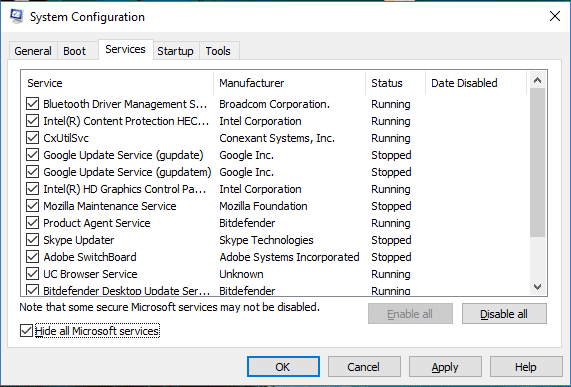
有关的:下载Windows 11(24H2)2025年4月安全更新的KB5055523
- 转到“启动”选项卡,然后单击“打开任务管理器”。
- 在“任务管理器”窗口中,转到“启动”选项卡并禁用启用的所有项目。关闭任务管理器窗口。
- 返回到系统配置窗口,然后单击“应用”和“确定”。
- 重新启动设备,然后尝试下载并再次安装更新。
这将更新过程与潜在的软件冲突隔离开来,从而确保平稳下载。
运行SFC并DISM命令
损坏的系统文件可以防止应用更新,从而导致KB50555523悬挂或失败,例如0x800F0922。系统文件检查器(SFC)和部署图像维修和管理(DISM)可以修复这些问题。
- 以管理员的身份打开命令提示
- 类型SFC /扫描然后按Enter,等待扫描完成(修复系统文件)。
- 接下来,运行DIMS命令DISS /在线 /清理图像 /StartComponentCleanup到修复Windows图像。
- 等待几分钟,让扫描过程完成。这恢复了系统的完整性,修复了阻止更新的基本问题。
- 重新启动窗口。现在,再次检查更新。
将DNS更改为Google的服务器
如果Microsoft的服务器由于DNS故障而无法到达,则切换到Google的可靠DNS(8.8.8.8)可以再次滚动,尤其是当您看到像0x80072EE7之类的网络错误时。
- 按Windows + R,类型NCPA.CPL然后单击确定,
- 右键单击活动网络适配器,r选择属性,
- 选择Internet协议版本4(TCP/IPv4),然后单击属性,
- 在这里,选择“使用以下DNS服务器地址”的广播按钮,然后设置首选DNS服务器:8.8.8.8和备用DNS服务器:8.8.4.4
- 退出时在验证设置上检查标记,单击确定并应用
- 现在再次检查更新。
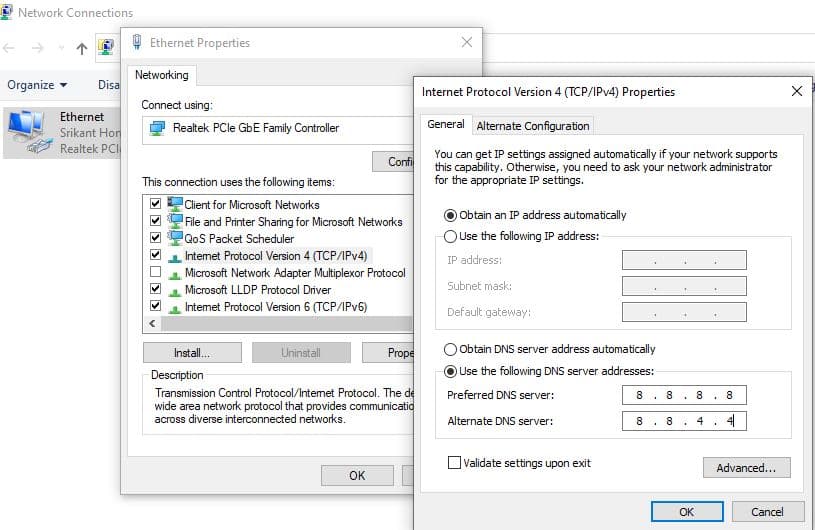
从Microsoft更新目录手动下载KB5055523
尽管如此,Windows Update无法帮助您下载某些系统更新。尝试自己这样做。 Microsoft将其所有系统更新都在线放置,您可以在无需Windows Update的帮助下下载这些更新并将其安装在计算机上。
- 在网络浏览器上,访问Microsoft更新目录。
- 使用其知识库参考号(KB号)搜索更新。例如,KB5053606。
- 单击您使用的Windows 10版本的下载按钮。
- 您可以在“系统类型”下在设置>系统>有关页面上找到系统配置。
- 触发下载按钮后,将出现一个弹出窗口。
- 单击.msu文件以下载。
最后,双击一个.msu文件以手动安装更新,并且需要重新启动系统才能完成安装。
这绕过Windows Update的怪癖,直接从Microsoft的来源传递了更新。
KB5055523中的新功能:功能,更改和修复程序
Windows 11 KB5055523安装后,这是您将获得的新功能:
- 语义搜索:在文件资源管理器和设置中,AI增强搜索Copilot+ PC。
- 现场字幕翻译:将44种语言的实时翻译成英文。
- GamePad键盘:对控制器友好的屏幕键盘。
- 锁定屏幕小部件:自定义天气,交通或运动。
- DST更新:在2025年同步智利艾森地区的时间。
此外,此更新解决了Kerberos登录问题的凭据Guard。它可以解决文件资源管理器菜单错误并增强任务管理器CPU精度。 Windows 11现在将远程桌面切换为仅TCP,并纠正缺少NIC描述。它还修补了134个漏洞,包括关键的零日。
